Ottieni una scansione gratuita e controlla se il tuo computer è infetto.
RIMUOVILO SUBITOPer utilizzare tutte le funzionalità, è necessario acquistare una licenza per Combo Cleaner. Hai a disposizione 7 giorni di prova gratuita. Combo Cleaner è di proprietà ed è gestito da RCS LT, società madre di PCRisk.
Come rimuovere il virus AnyDesk
Cos'è AnyDesk?
Simile a TeamViewer, AnyDesk, è un'applicazione legittima che fornisce funzionalità di controllo remoto del sistema. Di recente, tuttavia, i criminali informatici hanno iniziato a distribuire una versione modificata di AnyDesk utilizzando il metodo "bundling", e quindi in genere si infiltra senza il permesso degli utenti.
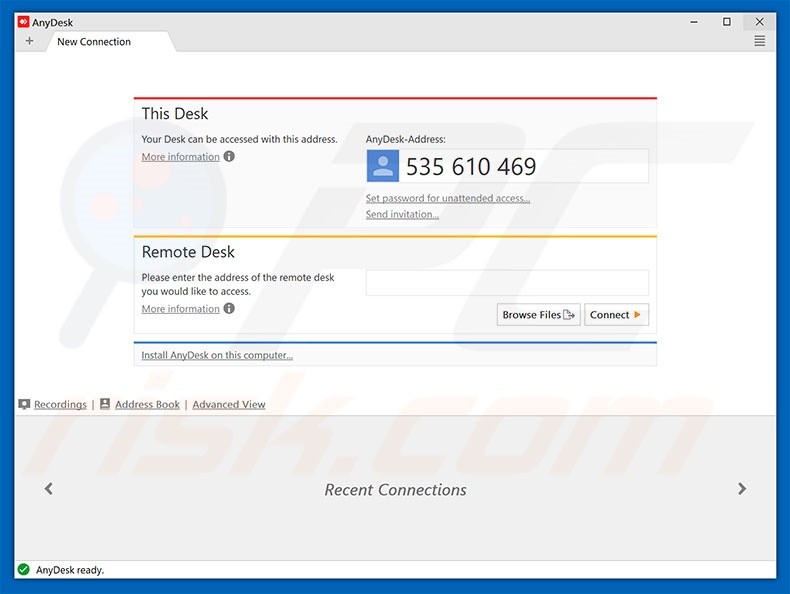
La versione modificata viene utilizzata anche per accedere ai sistemi da remoto, ma senza il consenso degli utenti. La versione dannosa viene eseguita essenzialmente in background e attende che gli utenti regolari lascino il computer incustodito per un certo periodo. Una volta che l'utente è "lontano dalla tastiera", i criminali informatici si connettono in remoto al sistema ed eseguono azioni dannose. Nella maggior parte dei casi, queste persone prendono di mira gli account Amazon degli utenti. Usano accessi/password salvati per accedere al sito Web di Amazon e acquistare vari articoli e carte regalo. Amazon non è l'unico account a rischio. I criminali informatici possono fare tutto ciò che desiderano con l'accesso al sistema (ad esempio, installare altro malware, rubare accessi/password, abusare di social network e altri account personali, ecc.) Pertanto, la presenza della versione modificata di AnyDesk può portare a computer ad alto rischio infezioni e gravi problemi di privacy. Il collegamento sul desktop della versione dannosa si chiama "AnyDask" e la sua voce nell'elenco dei programmi installati è "AnyDeskApp". Se noti che AnyDesk si è infiltrato nei sistemi senza il tuo consenso o lo hai scaricato da una fonte di terze parti, eliminalo immediatamente e scansiona il sistema con una suite antivirus/antispyware affidabile per rimuovere tutti i resti. AnyDesk dovrebbe essere scaricato dal suo sito ufficiale.
| Nome | AnyDesk malware |
| Tipo di minaccia | Adware, annunci indesiderati, virus pop-up |
| Sintomi | Vedere annunci pubblicitari non provenienti dai siti che stai navigando. Annunci pop-up invadenti. Diminuita la velocità di navigazione in Internet. |
| Metodi distributivi | Annunci pop-up ingannevoli, programmi di installazione di software gratuiti (raggruppamento), falsi programmi di installazione di flash player. |
| Danni | Diminuzione delle prestazioni del computer, monitoraggio del browser - problemi di privacy, possibili ulteriori infezioni da malware. |
| Rimozione dei malware (Windows) |
Per eliminare possibili infezioni malware, scansiona il tuo computer con un software antivirus legittimo. I nostri ricercatori di sicurezza consigliano di utilizzare Combo Cleaner. Scarica Combo CleanerLo scanner gratuito controlla se il tuo computer è infetto. Per utilizzare tutte le funzionalità, è necessario acquistare una licenza per Combo Cleaner. Hai a disposizione 7 giorni di prova gratuita. Combo Cleaner è di proprietà ed è gestito da RCS LT, società madre di PCRisk. |
Al momento della ricerca, AnyDesk è in bundle con una serie di altri programmi potenzialmente indesiderati (PUP), inclusi Powzip, Smart Application Controller, One System Care, View, e mail.ru. A differenza di AnyDesk, questi programmi potenzialmente indesiderati non forniscono l'accesso remoto ai computer delle vittime. Forniscono pubblicità invadenti (adware), causano reindirizzamenti indesiderati (browser hijackers),e registrano vari dati sensibili (praticamente di tutti i tipi). Nota che i PUP offrono "funzionalità utili", eppure questi programmi sono progettati solo per generare entrate per gli sviluppatori. Pertanto, le pretese di fornire queste funzioni sono solo tentativi di dare l'impressione di legittimità.
Come si è installato l'adware sul mio computer?
Come accennato in precedenza, AnyDesk viene distribuito utilizzando un metodo di marketing ingannevole chiamato "bundling" - installazione invisibile di applicazioni di terze parti insieme a normali software/app. Nella maggior parte dei casi, le applicazioni "raggruppate" sono nascoste nelle opzioni "Personalizzate/Avanzate" (o in altre sezioni) dei processi di download/installazione. Gli sviluppatori non divulgano correttamente queste informazioni. Inoltre, è probabile che gli utenti si affrettino durante il download/installazione del software e saltino i passaggi. In tal modo, espongono i loro sistemi al rischio di varie infezioni e compromettono la loro privacy.
Come evitare l'installazione di applicazioni potenzialmente indesiderate?
Scarsa conoscenza e comportamento negligente sono le ragioni principali delle infezioni del computer. La chiave per la sicurezza è la cautela. Pertanto, prestare molta attenzione durante la navigazione in Internet e il download/installazione di software. Seleziona le impostazioni "Personalizzate/Avanzate", analizza attentamente ogni finestra delle finestre di dialogo di download/installazione e disattiva tutti i programmi inclusi. Il software deve essere scaricato da fonti ufficiali solo tramite collegamenti per il download diretto. I downloader/installatori di terze parti vengono monetizzati utilizzando il metodo "raggruppamento", quindi questi strumenti non dovrebbero mai essere utilizzati. Tieni presente che i criminali informatici diffondono anche i PUP utilizzando pubblicità intrusive che reindirizzano a siti Web dannosi ed eseguono script che scaricano / installano PUP. La maggior parte di questi annunci sembrerà legittima, poiché gli sviluppatori investono molte risorse nel loro design, tuttavia, reindirizzano a siti di incontri per adulti, pornografia, giochi d'azzardo e altri siti canaglia. Questi annunci vengono spesso forniti da adware. Pertanto, se si verificano reindirizzamenti sospetti, eliminare tutte le applicazioni dubbie e i plug-in del browser. Anche avere un software antivirus/antispyware affidabile installato e funzionante è fondamentale. Se il tuo computer è già stato infettato da AnyDesk, ti consigliamo di eseguire una scansione con Combo Cleaner Antivirus per Windows per eliminare automaticamente questo adware.
Installatore ingannevole che distribuisce la versione AnyDesk modificata (si noti che è completamente nascosto e, quindi, è impossibile rinunciare):
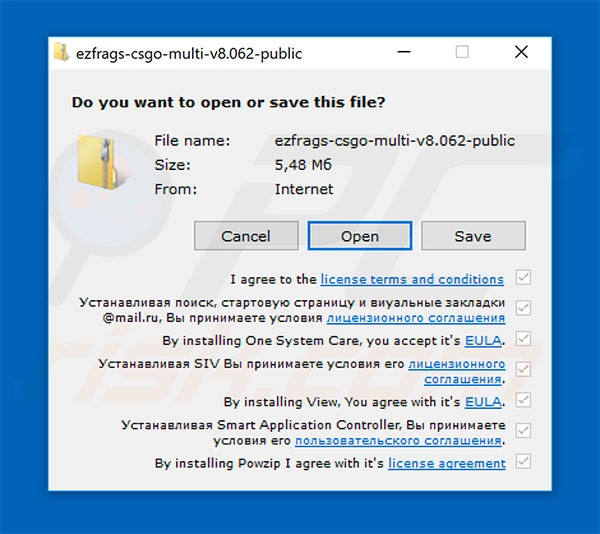
Aggiornamento 28 maggio 2021 - Gli installatori dannosi di AnyDesk sono stati distribuiti attraverso campagne di malvertising (pubblicità di malware). Queste false configurazioni di installazione sono state promosse tramite annunci Google che, al momento della ricerca, superavano anche gli annunci legittimi di AnyDesk. La catena è stata avviata quando gli utenti hanno cercato "AnyDesk" tramite il motore di ricerca Google e hanno fatto clic sul risultato più in alto. Ciò li ha portati a un sito Web dannoso travestito da sito ufficiale del software in questione. I programmi di installazione scaricati dalla pagina Web fraudolenta contenevano versioni di AnyDesk trojanizzate. Ulteriori informazioni sulle campagne di malvertising e sulle configurazioni di installazione fasulle sono disponibili in un articolo sul blog di CrowdStrike.
Rimozione automatica istantanea dei malware:
La rimozione manuale delle minacce potrebbe essere un processo lungo e complicato che richiede competenze informatiche avanzate. Combo Cleaner è uno strumento professionale per la rimozione automatica del malware consigliato per eliminare il malware. Scaricalo cliccando il pulsante qui sotto:
SCARICA Combo CleanerScaricando qualsiasi software elencato in questo sito, accetti le nostre Condizioni di Privacy e le Condizioni di utilizzo. Per utilizzare tutte le funzionalità, è necessario acquistare una licenza per Combo Cleaner. Hai a disposizione 7 giorni di prova gratuita. Combo Cleaner è di proprietà ed è gestito da RCS LT, società madre di PCRisk.
Menu rapido:
- Cos'è il malware AnyDesk?
- STEP 1. Rimozione manuale del malware AnyDesk.
- STEP 2. Controlla se il tuo computer è pulito.
Come rimuovere un malware manualmente?
La rimozione manuale del malware è un compito complicato, in genere è meglio lasciare che i programmi antivirus o antimalware lo facciano automaticamente. Per rimuovere questo malware, ti consigliamo di utilizzare Combo Cleaner Antivirus per Windows.
Se desideri rimuovere manualmente il malware, il primo passo è identificare il nome del malware che si sta tentando di rimuovere. Ecco un esempio di un programma sospetto in esecuzione sul computer dell'utente:

Se hai controllato l'elenco dei programmi in esecuzione sul tuo computer, ad esempio utilizzando task manager e identificato un programma che sembra sospetto, devi continuare con questi passaggi:
 Download un programma chiamato Autoruns. Questo programma mostra le applicazioni che si avviano in automatico, i percorsi del Registro di sistema e del file system:
Download un programma chiamato Autoruns. Questo programma mostra le applicazioni che si avviano in automatico, i percorsi del Registro di sistema e del file system:

 Riavvia il tuo computer in modalità provvisoria:
Riavvia il tuo computer in modalità provvisoria:
Windows XP e Windows 7: Avvia il tuo computer in modalità provvisoria. Fare clic su Start, fare clic su Arresta, fare clic su Riavvia, fare clic su OK. Durante la procedura di avvio del computer, premere più volte il tasto F8 sulla tastiera finché non viene visualizzato il menu Opzione avanzata di Windows, quindi selezionare Modalità provvisoria con rete dall'elenco.

Video che mostra come avviare Windows 7 in "Modalità provvisoria con rete":
Windows 8:
Avvia Windows 8 è in modalità provvisoria con rete: vai alla schermata iniziale di Windows 8, digita Avanzate, nei risultati della ricerca seleziona Impostazioni. Fare clic su Opzioni di avvio avanzate, nella finestra "Impostazioni generali del PC" aperta, selezionare Avvio avanzato.
Fare clic sul pulsante "Riavvia ora". Il computer si riavvierà ora nel "menu Opzioni di avvio avanzate". Fare clic sul pulsante "Risoluzione dei problemi", quindi fare clic sul pulsante "Opzioni avanzate". Nella schermata delle opzioni avanzate, fai clic su "Impostazioni di avvio".
Fare clic sul pulsante "Riavvia". Il tuo PC si riavvierà nella schermata Impostazioni di avvio. Premi F5 per avviare in modalità provvisoria con rete.

Video che mostra come avviare Windows 8 in "modalità provvisoria con rete":
Windows 10: Fare clic sul logo di Windows e selezionare l'icona di alimentazione. Nel menu aperto cliccare "Riavvia il sistema" tenendo premuto il tasto "Shift" sulla tastiera. Nella finestra "scegliere un'opzione", fare clic sul "Risoluzione dei problemi", successivamente selezionare "Opzioni avanzate".
Nel menu delle opzioni avanzate selezionare "Impostazioni di avvio" e fare clic sul pulsante "Riavvia". Nella finestra successiva è necessario fare clic sul pulsante "F5" sulla tastiera. Ciò riavvia il sistema operativo in modalità provvisoria con rete.

Video che mostra come avviare Windows 10 in "Modalità provvisoria con rete":
 Estrai l'archivio scaricato ed esegui il file Autoruns.exe.
Estrai l'archivio scaricato ed esegui il file Autoruns.exe.

 Nell'applicazione Autoruns fai clic su "Opzioni" nella parte superiore e deseleziona le opzioni "Nascondi posizioni vuote" e "Nascondi voci di Windows". Dopo questa procedura, fare clic sull'icona "Aggiorna".
Nell'applicazione Autoruns fai clic su "Opzioni" nella parte superiore e deseleziona le opzioni "Nascondi posizioni vuote" e "Nascondi voci di Windows". Dopo questa procedura, fare clic sull'icona "Aggiorna".

 Controlla l'elenco fornito dall'applicazione Autoruns e individuare il file malware che si desidera eliminare.
Controlla l'elenco fornito dall'applicazione Autoruns e individuare il file malware che si desidera eliminare.
Dovresti scrivere per intero percorso e nome. Nota che alcuni malware nascondono i loro nomi di processo sotto nomi di processo legittimi di Windows. In questa fase è molto importante evitare di rimuovere i file di sistema.
Dopo aver individuato il programma sospetto che si desidera rimuovere, fare clic con il tasto destro del mouse sul suo nome e scegliere "Elimina"

Dopo aver rimosso il malware tramite l'applicazione Autoruns (questo garantisce che il malware non verrà eseguito automaticamente all'avvio successivo del sistema), dovresti cercare ogni file appartenente al malware sul tuo computer. Assicurati di abilitare i file e le cartelle nascoste prima di procedere. Se trovi dei file del malware assicurati di rimuoverli.

Riavvia il computer in modalità normale. Seguendo questi passaggi dovresti essere in grado di rimuovere eventuali malware dal tuo computer. Nota che la rimozione manuale delle minacce richiede competenze informatiche avanzate, si consiglia di lasciare la rimozione del malware a programmi antivirus e antimalware.
Questi passaggi potrebbero non funzionare con infezioni malware avanzate. Come sempre è meglio evitare di essere infettati che cercare di rimuovere il malware in seguito. Per proteggere il computer, assicurati di installare gli aggiornamenti del sistema operativo più recenti e utilizzare un software antivirus.
Per essere sicuro che il tuo computer sia privo di infezioni da malware, ti consigliamo di scannerizzarlo con Combo Cleaner Antivirus per Windows.
Condividi:

Tomas Meskauskas
Esperto ricercatore nel campo della sicurezza, analista professionista di malware
Sono appassionato di sicurezza e tecnologia dei computer. Ho un'esperienza di oltre 10 anni di lavoro in varie aziende legate alla risoluzione di problemi tecnici del computer e alla sicurezza di Internet. Dal 2010 lavoro come autore ed editore per PCrisk. Seguimi su Twitter e LinkedIn per rimanere informato sulle ultime minacce alla sicurezza online.
Il portale di sicurezza PCrisk è offerto dalla società RCS LT.
I ricercatori nel campo della sicurezza hanno unito le forze per aiutare gli utenti di computer a conoscere le ultime minacce alla sicurezza online. Maggiori informazioni sull'azienda RCS LT.
Le nostre guide per la rimozione di malware sono gratuite. Tuttavia, se vuoi sostenerci, puoi inviarci una donazione.
DonazioneIl portale di sicurezza PCrisk è offerto dalla società RCS LT.
I ricercatori nel campo della sicurezza hanno unito le forze per aiutare gli utenti di computer a conoscere le ultime minacce alla sicurezza online. Maggiori informazioni sull'azienda RCS LT.
Le nostre guide per la rimozione di malware sono gratuite. Tuttavia, se vuoi sostenerci, puoi inviarci una donazione.
Donazione
▼ Mostra Discussione